电脑配置安装完成后如何进行测试?
在当今信息化迅速发展的时代,一台配置合理的电脑对于提高工作与娱乐的效率至关重要。但是,当你安装或升级电脑配置之后,如何确保所有组件正确无误地安装并高效运作呢?本文将为你提供一份详细的电脑配置安装后的测试指南,帮助你快速识别并解决可能出现的问题。
一、确认硬件安装正确性
1.1硬件连接检查
安装新硬件后,首先需要检查所有组件是否已正确连接。包括但不限于内存条、显卡、硬盘及电源线。仔细检查每一个螺丝是否拧紧,避免因松动导致接触不良。
1.2BIOS设置确认
启动电脑,进入BIOS设置查看所有硬件信息是否正确识别。检查CPU、内存、硬盘等关键部件的型号和容量是否与实际相符。

二、进行基础功能性测试
2.1开机测试
启动电脑,观察是否能够正常进入系统。不正常的启动声音或反复重启都可能是硬件冲突或安装错误的迹象。
2.2系统稳定性运行检查
运行系统一段时间,检查温度是否稳定,无异常高温现象。可以使用CPU-Z或HWMonitor等软件监控硬件温度。
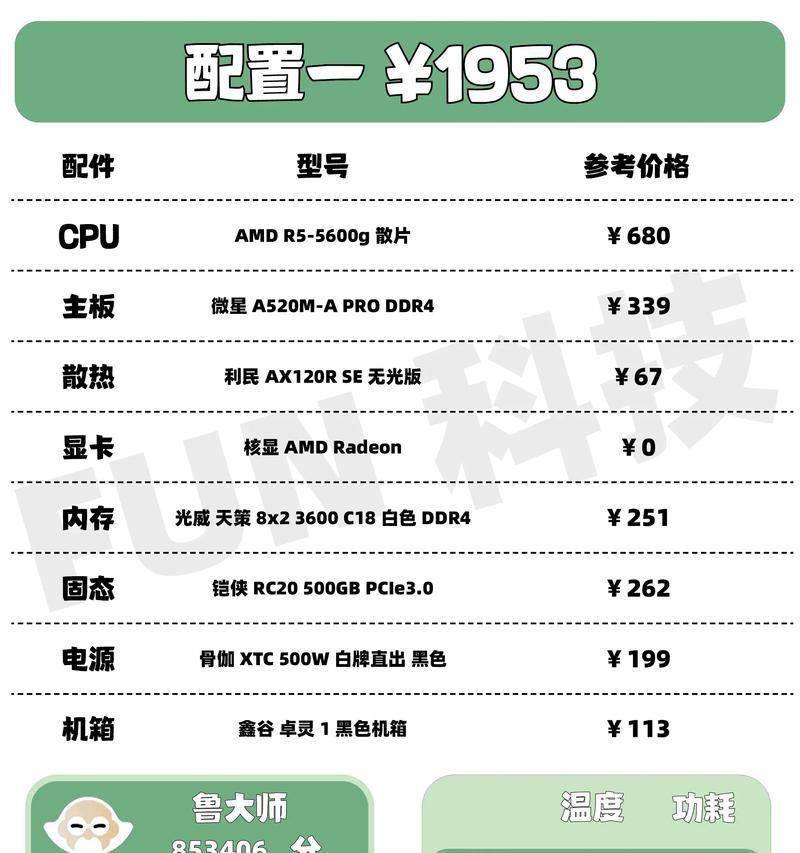
三、执行压力测试
3.1内存测试
借助MemTest86等工具对内存进行测试,确保内存没有错误。一般建议运行数轮完整测试,每轮至少数小时。
3.2CPU和显卡压力测试
使用Prime95和FurMark等软件进行压力测试,观察CPU和显卡在高负载下的性能和稳定性。
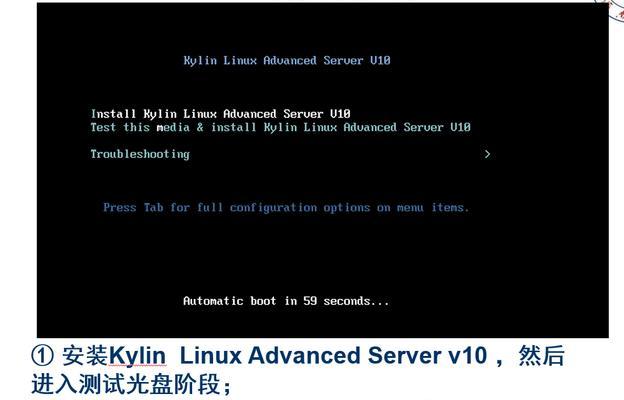
四、性能基准测试
4.1综合性能测试
使用PCMark、3DMark等软件进行综合性能测试,评估整机性能。
4.2磁盘读写测试
利用CrystalDiskMark等工具测试硬盘的读写速度,确保升级后的硬盘性能得到提升。
五、软件兼容性及功能测试
5.1驱动程序安装与测试
安装或更新显卡、主板、声卡等硬件的最新型驱动程序,并进行运行测试,确保所有硬件功能正常工作。
5.2应用程序兼容性测试
运行常用的软件和游戏,检查是否存在兼容性问题,若有,及时寻找解决方案或更新软件。
六、安全与备份检查
6.1系统文件完整性校验
使用系统自带的工具,如Windows的sfc/scannow命令,来检查系统文件的完整性。
6.2数据备份测试
确保新配置下所有重要数据都可以被正确备份和恢复,使用第三方软件如AOMEIBackupper进行备份测试。
结尾
安装电脑配置后进行的测试较为复杂,涉及多个层面的检查,从最基本的硬件连接到综合性能评估,每一个步骤都不容忽视。遵循本文的指导,你将能系统地完成每项测试,确保你的电脑配置达到最佳状态。通过以上的详尽测试,你可以对你的电脑性能有一个全面的了解,并确保在日常使用中不会遇到意外的故障。
电脑配置安装是一个细致且技术性的工作,但只要按照正确的流程和方法,任何人都可以轻松掌握。希望本文能够帮助你顺利完成电脑配置后的测试,让你的电脑稳定高效地运行。
版权声明:本文内容由互联网用户自发贡献,该文观点仅代表作者本人。本站仅提供信息存储空间服务,不拥有所有权,不承担相关法律责任。如发现本站有涉嫌抄袭侵权/违法违规的内容, 请发送邮件至 3561739510@qq.com 举报,一经查实,本站将立刻删除。
- 上一篇: 最便宜的笔记本电脑价格是多少?
- 下一篇: 手机如何控制投影仪梦幻投影?
- 站长推荐
-
-

Win10一键永久激活工具推荐(简单实用的工具助您永久激活Win10系统)
-

华为手机助手下架原因揭秘(华为手机助手被下架的原因及其影响分析)
-

随身WiFi亮红灯无法上网解决方法(教你轻松解决随身WiFi亮红灯无法连接网络问题)
-

2024年核显最强CPU排名揭晓(逐鹿高峰)
-

光芒燃气灶怎么维修?教你轻松解决常见问题
-

解决爱普生打印机重影问题的方法(快速排除爱普生打印机重影的困扰)
-

红米手机解除禁止安装权限的方法(轻松掌握红米手机解禁安装权限的技巧)
-

如何利用一键恢复功能轻松找回浏览器历史记录(省时又便捷)
-

小米MIUI系统的手电筒功能怎样开启?探索小米手机的手电筒功能
-

解决打印机右边有黑边问题的方法(如何消除打印机右侧产生的黑色边缘)
-
- 热门tag
- 标签列表
- 友情链接




















